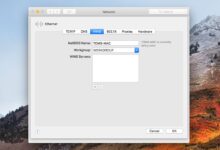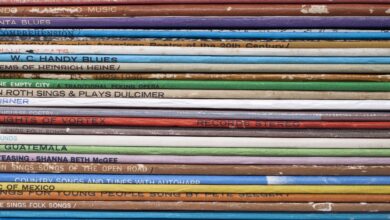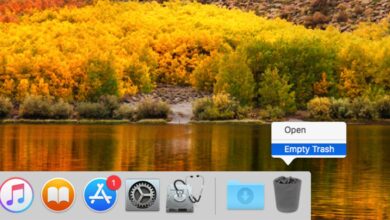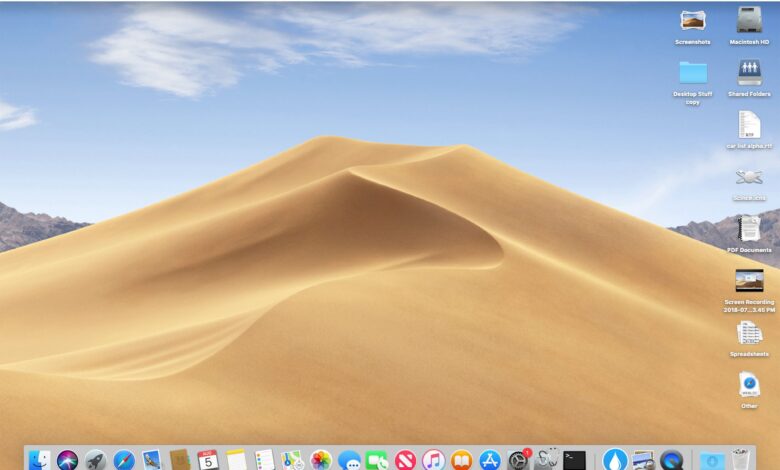
Le bureau du Mac a tendance à collecter des fichiers et des dossiers à une vitesse prodigieuse, ce qui donne un bureau en désordre. Desktop Stacks, une fonctionnalité introduite avec macOS Mojave, peut organiser, désencombrer et améliorer votre flux de travail.
Contenu
Piles de bureau
Aujourd’hui, les Stacks ne sont pas une nouveauté ; ils existent depuis que le Leopard d’OS X les a ajoutés comme moyen d’organiser plusieurs fichiers en une seule icône du Dock. Avec Dock Stacks, vous pouvez créer des Stacks contenant des applications, des documents, des images récentes, à peu près tout ce que vous voulez.
Les Desktop Stacks reprennent l’idée des Dock Stacks comme outil d’organisation et l’appliquent à tous les fichiers de votre bureau. Il s’agit d’arrondir tout l’encombrement de votre bureau et de les placer dans plusieurs piles contenant chacune des fichiers liés.
Les Desktop Stacks comme leurs homologues Dock Stacks peuvent être ouverts pour afficher leur contenu, vous permettant de travailler sur les fichiers qu’ils contiennent. La méthode d’organisation ou la manière dont les fichiers sont regroupés peut être définie en fonction de vos besoins.
Allumer ou éteindre les piles de bureau
- Cliquez ou tapez une fois sur le bureau pour le sélectionner et le mettre en avant.
- Dans la barre de menu, sélectionnez Voir, utiliser les piles.
- Une coche sera ajoutée à la Utiliser les piles pour indiquer que les piles sont activées.
Vous pouvez également effectuer les mêmes tâches en un clic droit sur le bureau et en sélectionnant Utiliser les piles dans le menu contextuel.
Les piles peuvent être désactivées en sélectionnant l’option Utiliser les piles une seconde fois, ce qui a pour effet de supprimer la coche et de disperser tous les fichiers des piles sur le bureau.
Lorsque les Piles sont activées, tous les fichiers de votre bureau sont triés en plusieurs Piles organisées par type de fichier. Tous les fichiers images se trouveront dans une pile, les films dans une autre, les PDF dans une troisième et les feuilles de calcul dans une quatrième. C’est la méthode de tri par défaut de Kind.
Vous pouvez choisir parmi plusieurs méthodes de tri.
Regroupement des piles
Les piles par défaut se trient elles-mêmes par le type de fichier qu’elles contiennent. Mais il existe d’autres options de regroupement. Pour modifier la façon dont les piles sont triées, assurez-vous que les piles sont activées à ce moment-là :
- Cliquez ou tapez sur le bureau une fois pour s’assurer que le bureau est l’élément le plus important.
- De la Voir dans le menu, sélectionnez Piles de groupes Par.
- Le menu se développe pour vous montrer les options de groupe de :
- Genre
- Date de la dernière ouverture
- Date d’ajout
- Date de modification
- Date de création
- Tags
Sélectionnez la façon dont vous souhaitez regrouper les piles.
Vous pouvez également effectuer la même tâche en en cliquant avec le bouton droit de la souris sur sur le bureau et en sélectionnant Regrouper les piles par.
Une fois que vous avez fait votre sélection, les piles sur le bureau seront classées selon le groupe que vous avez sélectionné.
Utilisation d’une pile
Les piles sont placées le long du bord droit du bureau et apparaissent comme un groupe d’icônes de fichiers empilés les uns sur les autres.
Pour ouvrir une pile
- Cliquez ou tapez une fois sur un Stack.
- La pile s’ouvre et affiche tous les fichiers joints. Les fichiers qui composent la pile peuvent pousser temporairement d’autres éléments du bureau dans de nouvelles positions sur le bureau. Ces éléments retourneront à leur emplacement normal une fois que vous aurez fermé la pile.
Les éléments de la pile peuvent être manipulés comme n’importe quel autre fichier, un double-clic ou un tapotement ouvrira le fichier dans son application par défaut. Cliquer ou taper une fois sur un fichier, puis appuyer sur la barre d’espacement vous permettra de faire une recherche rapide sur le fichier. Vous pouvez utiliser le Finder pour copier, supprimer, déplacer n’importe quel fichier dans une pile.
Soyez conscient que si vous déplacez un fichier d’une pile vers le bureau, il sera à nouveau trié dans une pile tant que l’option d’affichage Utiliser les piles est activée.
Pour fermer une pile
Les piles ouvertes ont une icône en chevron tournée vers le bas. Cliquez ou tapez sur le chevron pour fermer la pile, ce qui fait que tous les fichiers qui font partie de la pile sont ramenés à l’intérieur de la pile.
Nettoyer le bureau
Les piles vous permettent de nettoyer instantanément un bureau en désordre, mais elles imposent un peu de discipline à l’utilisateur. Lorsque les Stacks sont activées, une grille rigide est utilisée pour placer les fichiers et les dossiers sur le bureau. Dans la plupart des cas, vous ne pourrez pas déplacer les éléments du bureau lorsque les Stacks sont utilisés.